1.去官网下载镜像(此过程非常漫长,可以先去玩一玩,使用迅雷加速都慢,迅雷下到最后一点点竟然不动了,对不动了,还是乖乖等官网下载吧~5.7版本的最稳定,所以博主选的是这个)

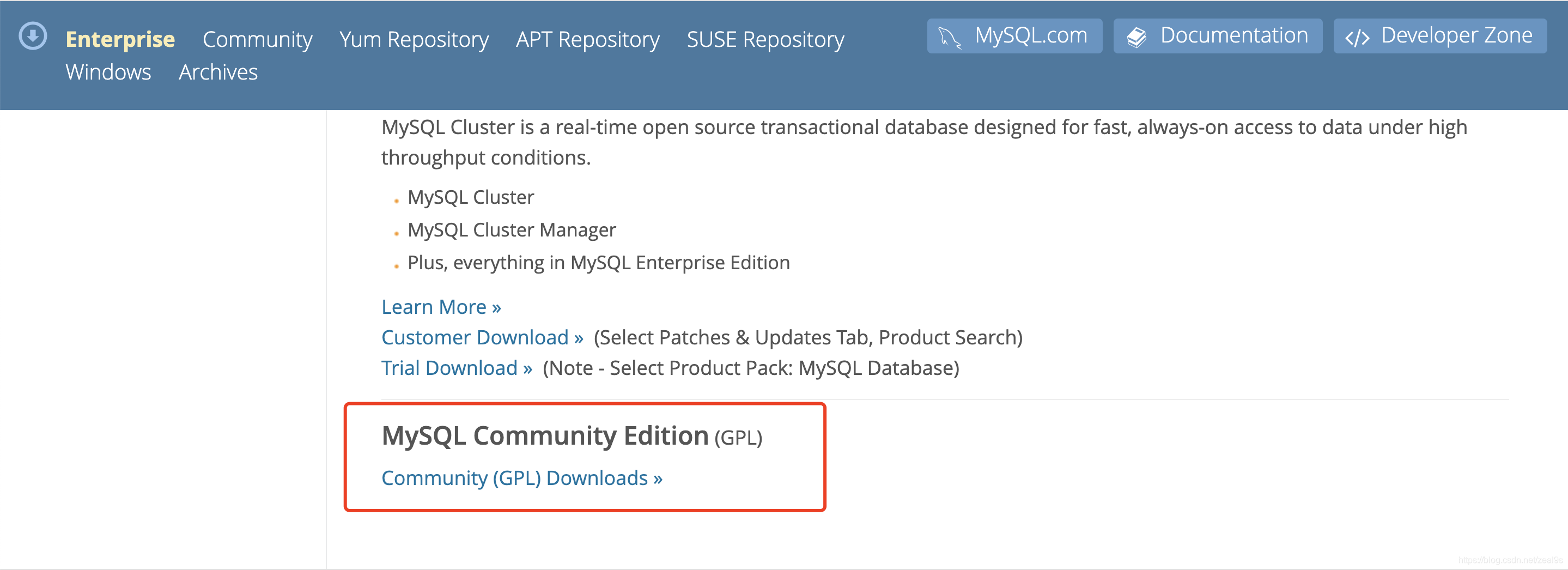
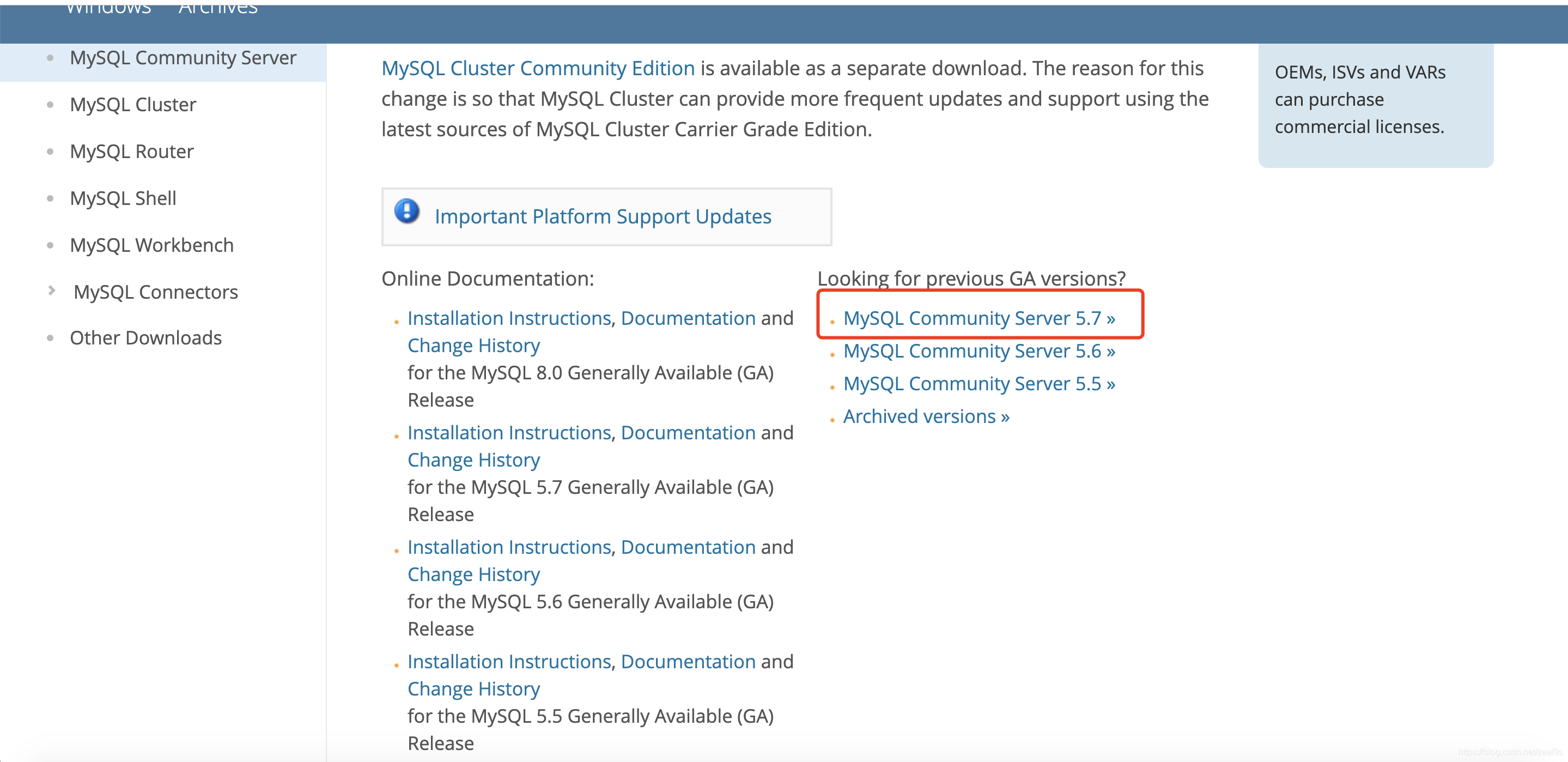
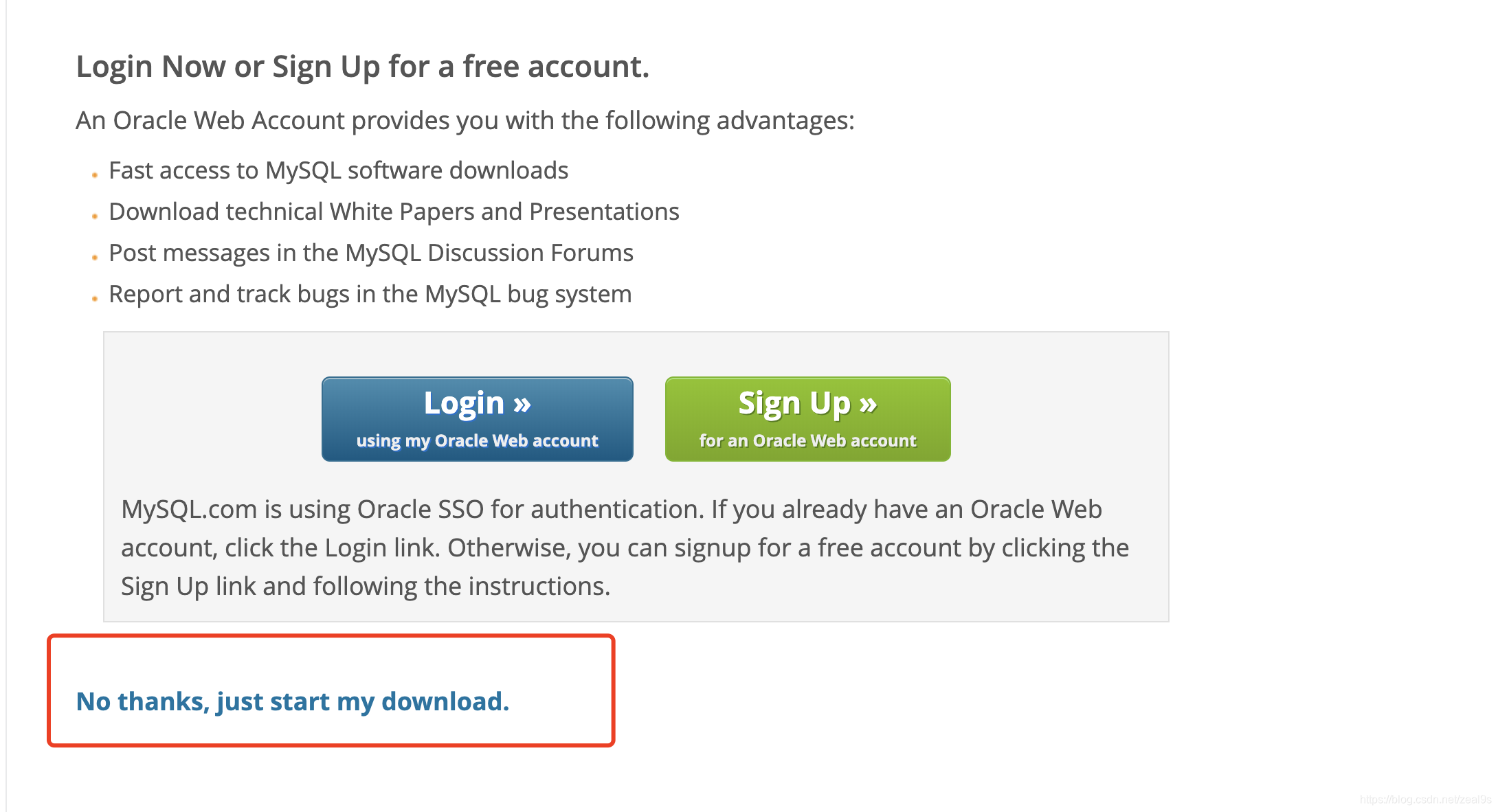
2.安装
1)双击安装
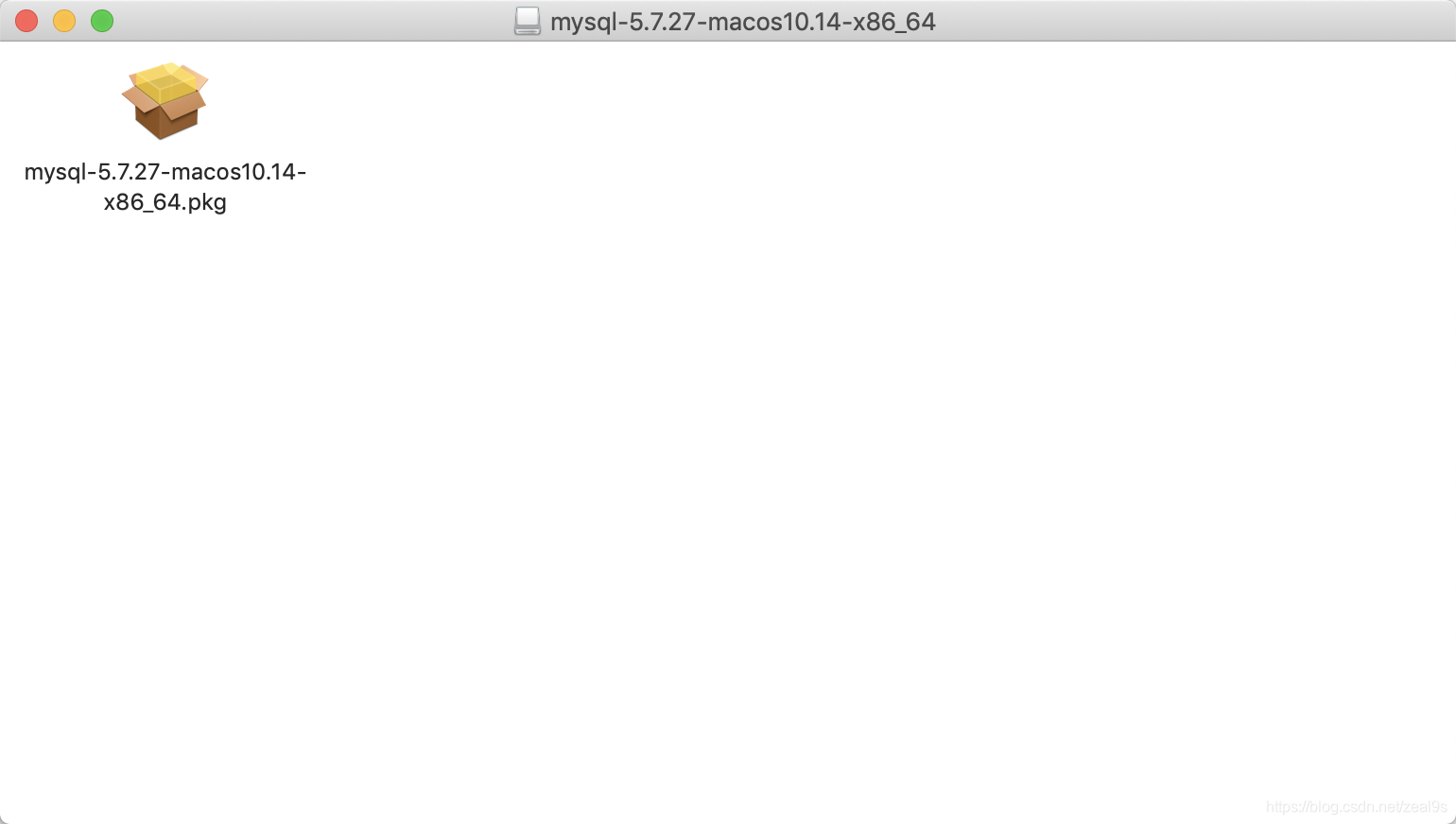
2)傻瓜式操作,等待安装完成
3.启动Mysql
1)进入到系统偏好设置,下滑可以看到Mysql
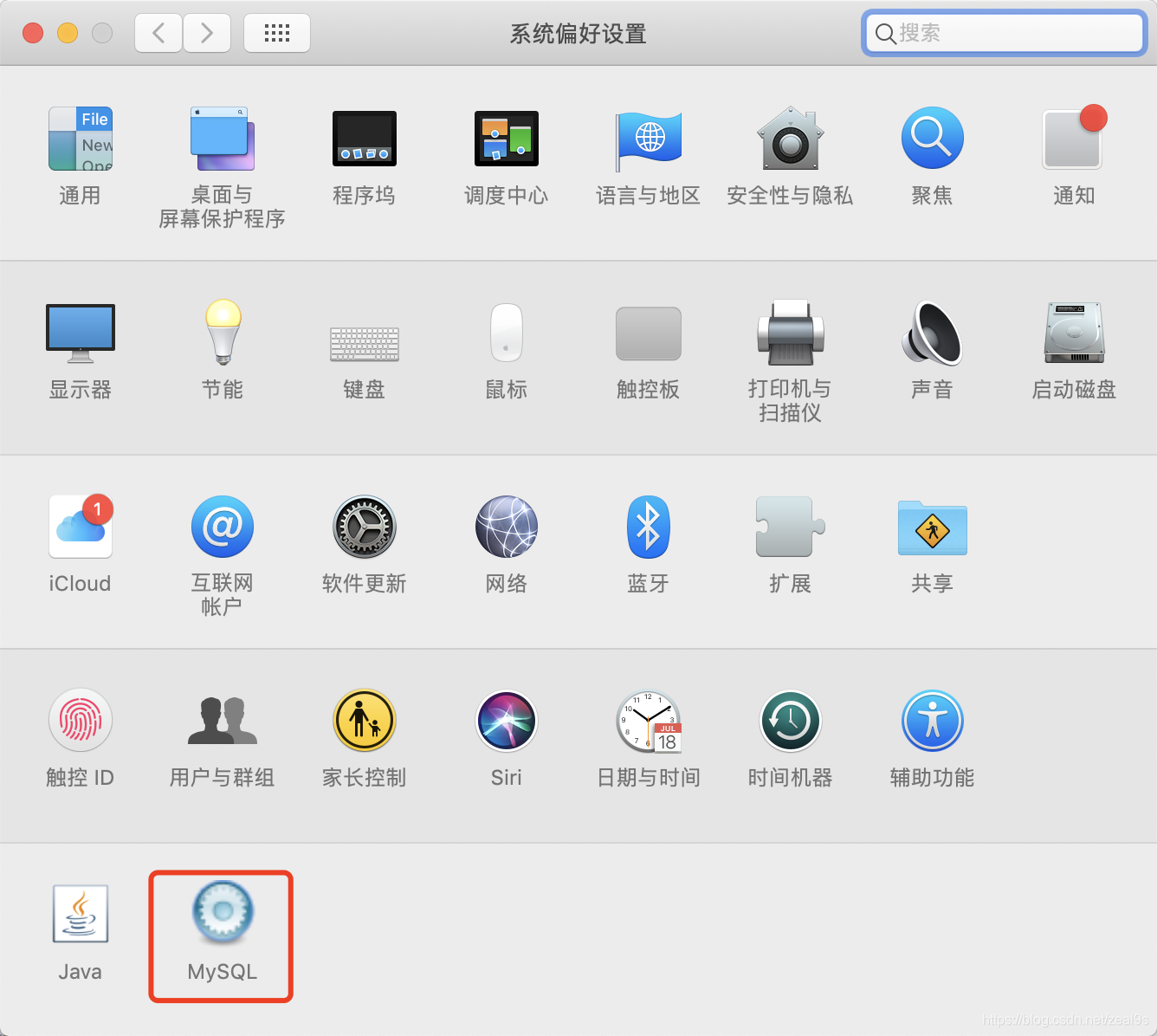
2)双击MySQL的软件图标,会自动打开MySQL的管理界面,可以看到MySQL默认是关闭的,我们启动MySQL,点击后面的start mysql server按钮,这个时候普通用户也需要输入密码(或者指纹输入),输入完成点ok即可。
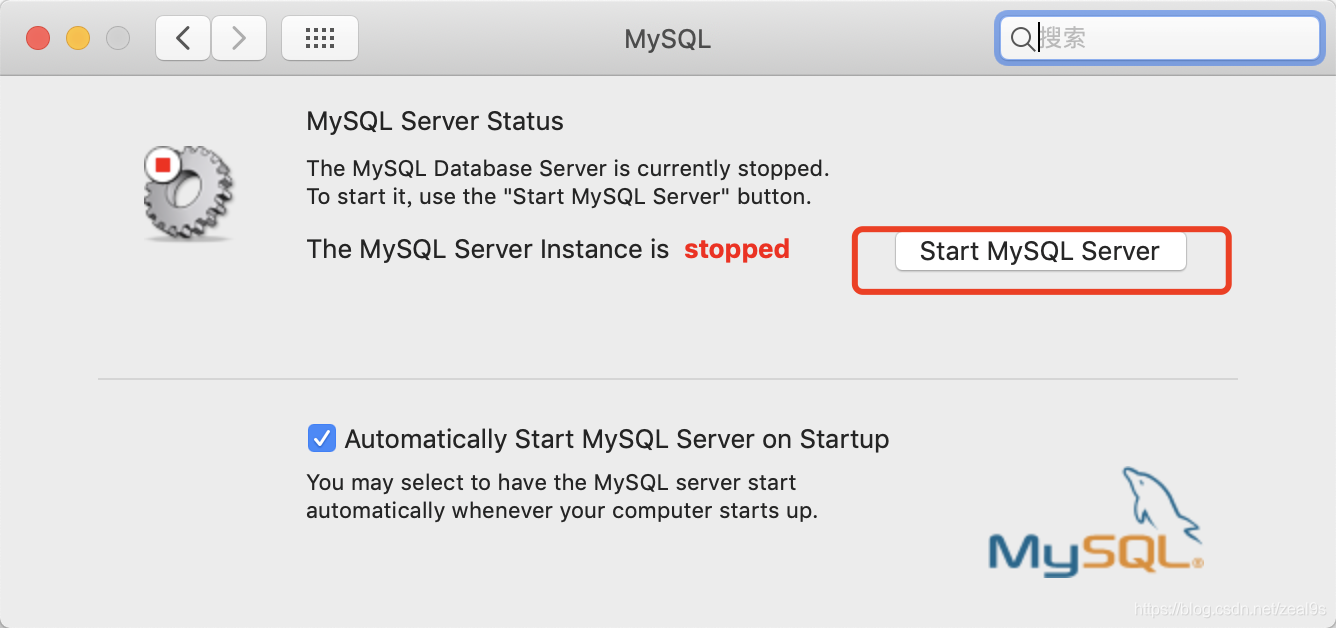
3)启动成功
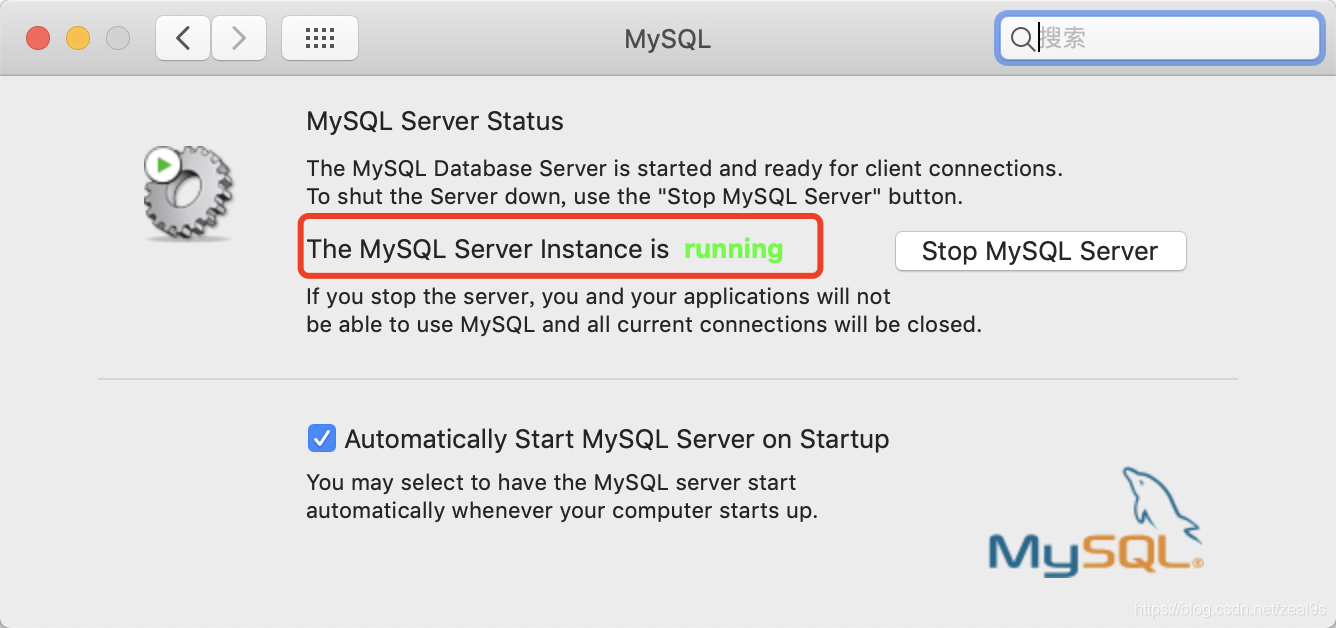
4.配置环境变量
终端依次输入下面命令?:
vim ~/.bash_profile
i
将MYSQL_HOME如图加入到环境变量中

按esc
输入
:wq
source ~/.bash_profile
输入echo $MYSQL_HOME验证是否配置成功

5.修改root用户的初始密码
1)默认安装到/usr/local/myslq目录下,我们先执行命令切换到这个目录底下
cd /usr/local/mysql
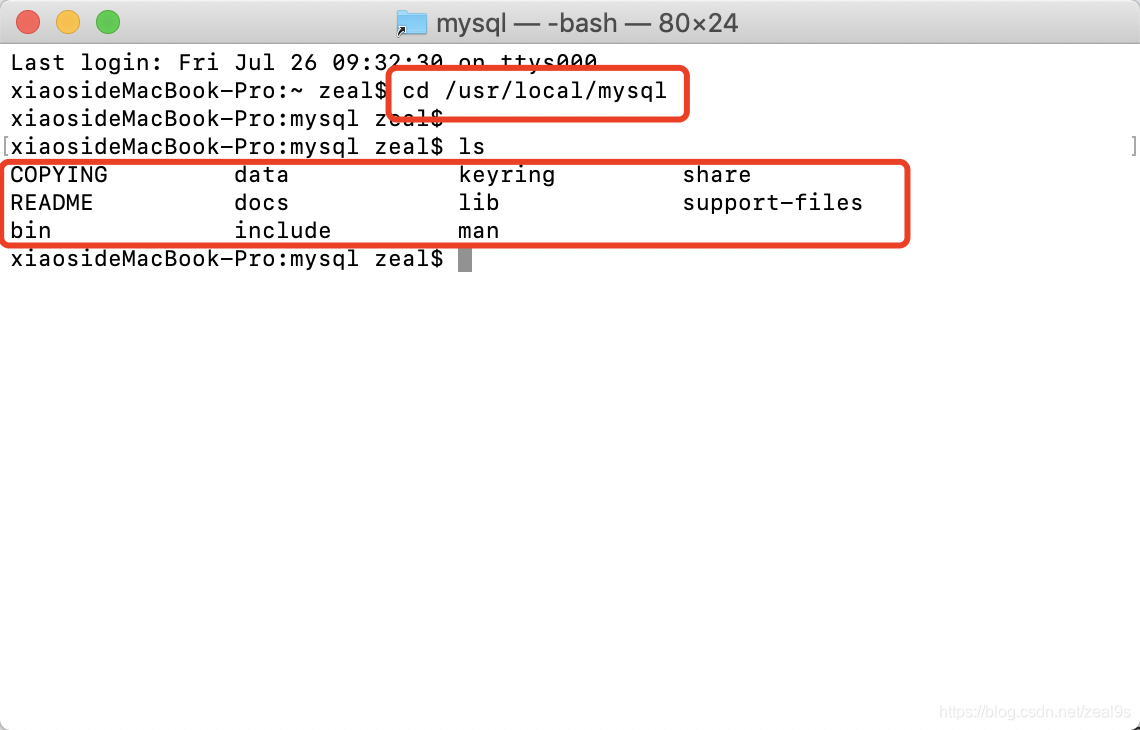
2)登录Mysql
mysql -uroot -p

发现初始密码不知道是啥,那就重置密码吧~其实在安装的时候告诉你了,我们习惯忽略,或者手点快了,所以看清楚每一步哦~
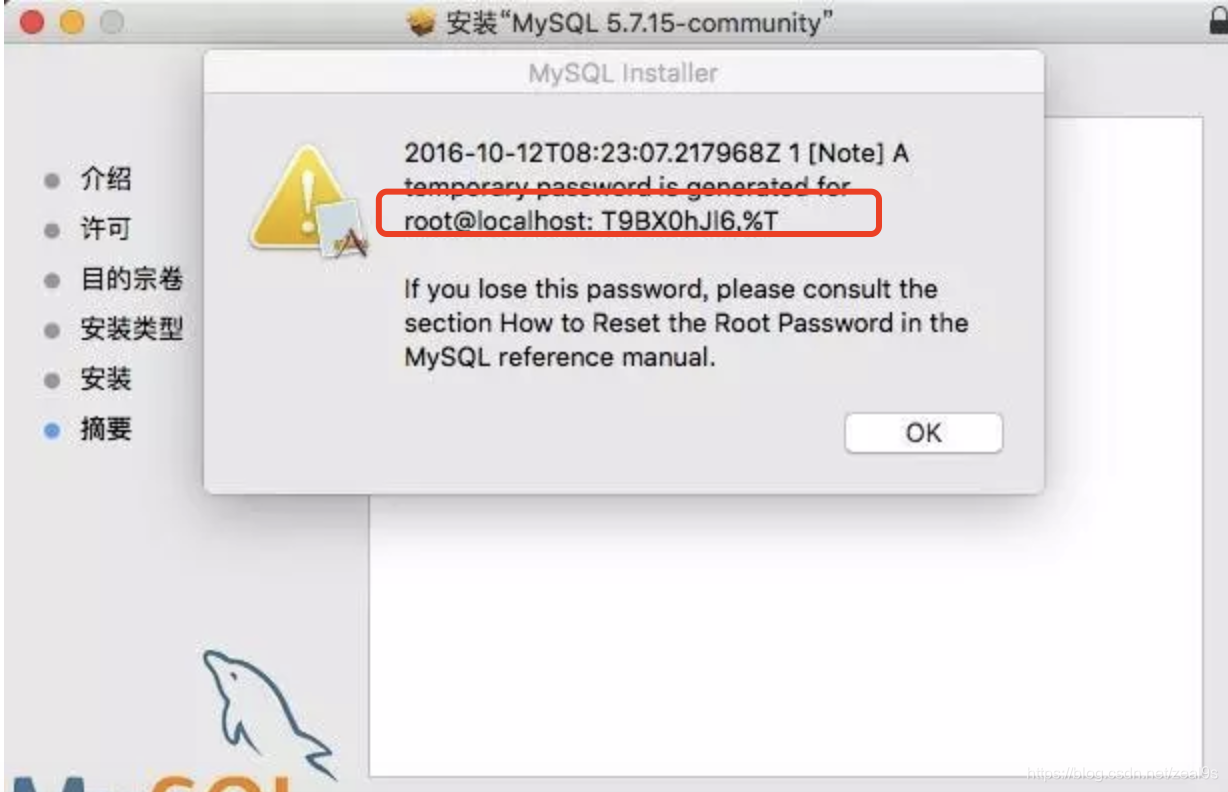
3)设置密码步骤
(1) 如果你终端mysql位置,不用执行此句命令行,反之执行
cd /usr/local/mysql/bin/
(2) 登录管理员权限sudo su
(3) 回车后输入电脑账号密码 然后输入以下命令来禁止mysql验证功能./mysqld_safe --skip-grant-tables &
注意: 回车后mysql会自动重启(偏好设置中mysql的状态会变成running)
(4) 输入命令./mysql
(5) 回车后,输入命令FLUSH PRIVILEGES;
(6) 回车后,输入命令SET PASSWORD FOR 'root'@'localhost' = PASSWORD('你的新密码')// 比如 1234
(7) 重新打开新终端 执行mysql -uroot -p回车 输入密码回车
也可以用可视化工具连接数据库了~
说在最后的话:编写实属不易,若喜欢或者对你有帮助记得点赞+关注或者收藏哦~
